相信很多用户都已经更新安装了Win11 24pythonH2版系统,新版本系统也使用了一段时间,最近有部分用户想要打开网络唤醒功能,具体该如何操作呢?本文就给大家带来Win11系统24H2版打开网络唤醒功能的操作方法吧!
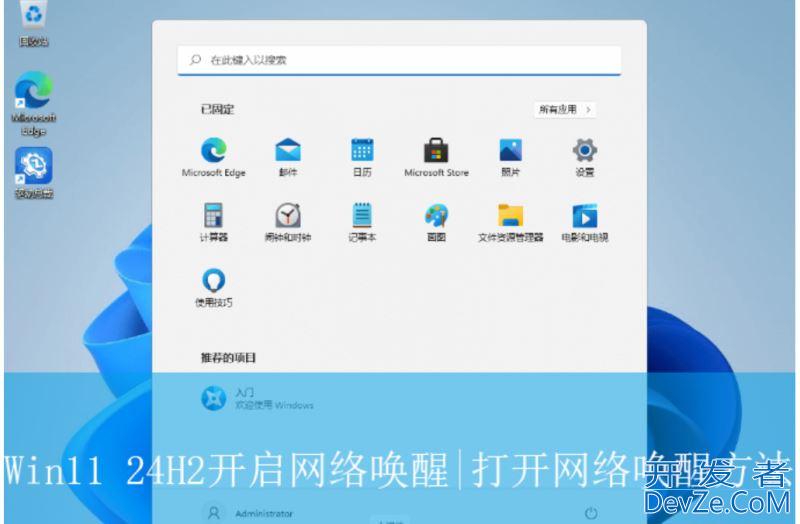
操作方法:
1、首先,打开Win11系统的控制面板界面,并点击进入到“硬件和声音”设置。
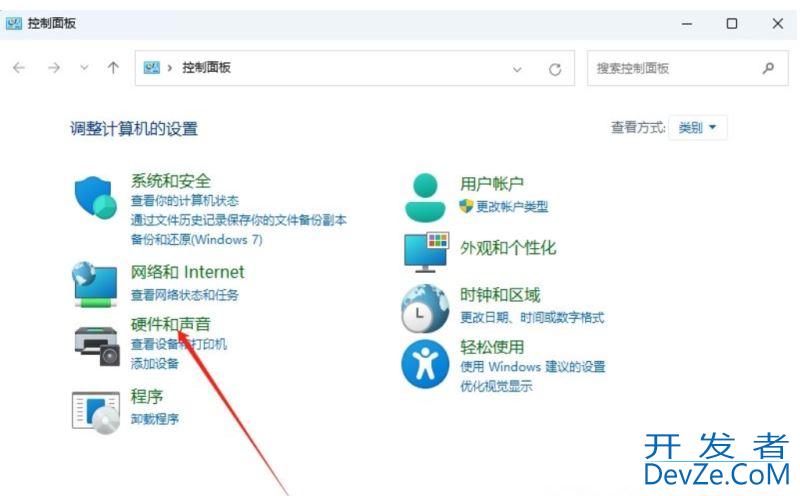
2、接着,在打开的界面中,找到并点击其中的“更改电源按钮的功能”。
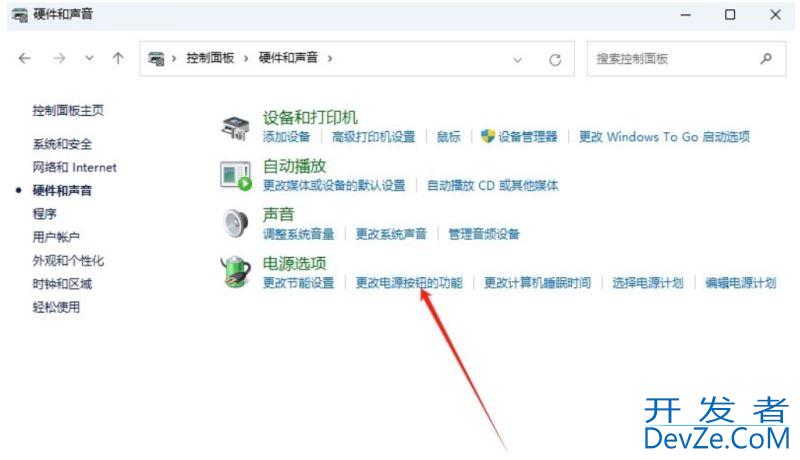
3、随后,点击&编程ldquo;更改当前不可用的设置”,再取消勾选下方的“启用快速启动”选项。
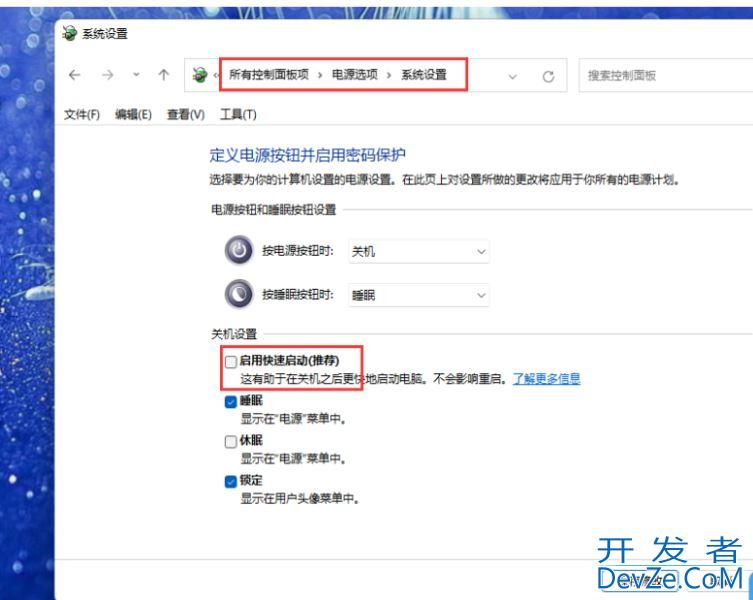
通过控制面板设置
快速访问控制面板
首先,按下键盘上的【Win + S】组合键,或者点击任务栏上的搜索图标,打开Windows搜索窗口。在搜索框中输入“控制面板”,并点击系统给出的最佳匹配结果,即“控制面板应用”,以进入控制面板界面。
定位硬件和声音
在控制面板窗口中,确保查看方式为“类别”。接着,找到并点击“硬件和声音”选项,这将带您进php入硬件和声音的设置页面。
调整电源选项
在硬件和声音窗口中,找到并点击“电源选项”下的“更改电源按钮的功能”。这一步骤将引导您进入系统设置窗口。
修改当前不可用的设置
在系统设置窗口中,点击“更改当前不可用的设置”以解锁更多选项。然后,在关机设置部分,找到“启用快速启动(推荐)”选项,并取消其勾选。这一步是确保网络唤醒功能能够正常工作的关键。保存修改
最后,点击“保存修改”按钮,以应用您的设置。至此,您已完成了通过控制面板开启网络唤醒功能的步骤。
通过设备管理器设置
打开设备管理器
首先,按下键盘上的【http://www.devze.comWin + X】组合键,或者右键点击任务栏上的Windows开始徽标。在打开的右键菜单中,选择“设备管理器”。
定位网络适配器
在设备管理器中,点击“网络适配器”设备左边的箭头,以展开该类别。接着,右键点击当前的有线网络设备(注意:不同型号的电脑有线网络设备名称可能不同),并选择“属性”。
允许设备唤醒计算机
在打开的设备属性窗口中,切换到“电源管理”选项卡。然后,勾选“允许此设备唤醒计算机”选项,以确保该设备能够在接收js到网络唤醒命令时被唤醒。
确认设置
最后,点击“确定”按钮,以保存您的设置。至此,您已完成了通过设备管理器开启网络唤醒功能的步骤。
到此这篇关于Win11 24H2怎么开启网络唤醒?Win11 24H2打开网络唤醒方法的文章就介绍到这了,更多相关Win11 24H2开启网络唤醒内容请搜索编程客栈(www.devze.com)以前的文章或继续浏览下面的相关文章,希望大家以后多多支持编程客栈(www.devze.com)!

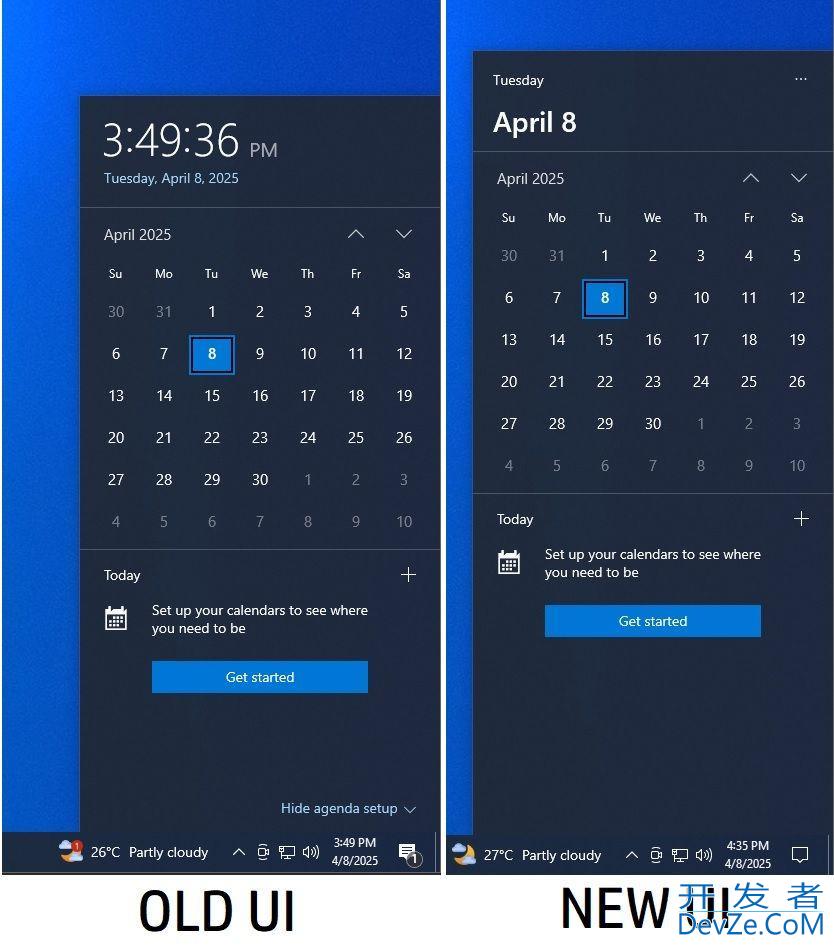

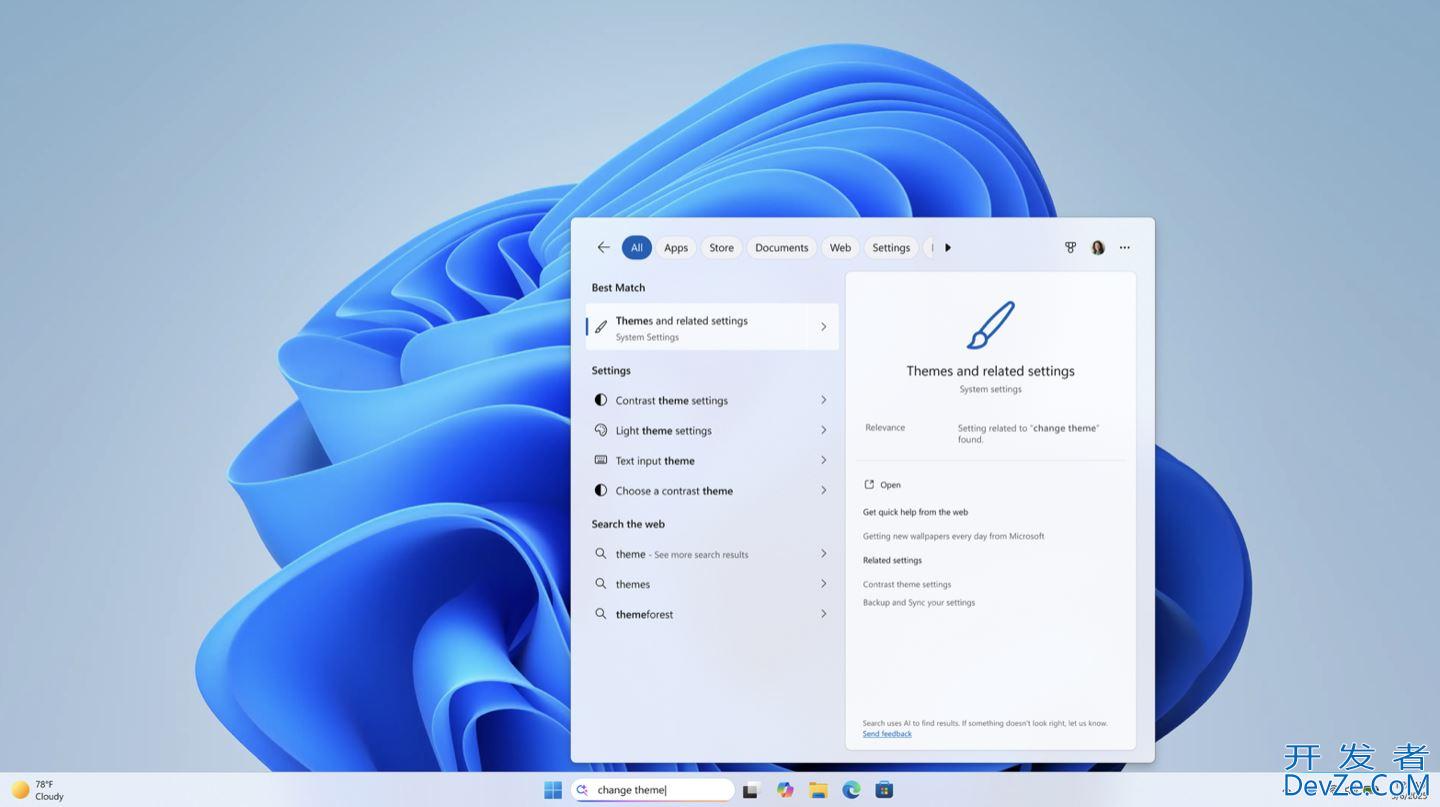
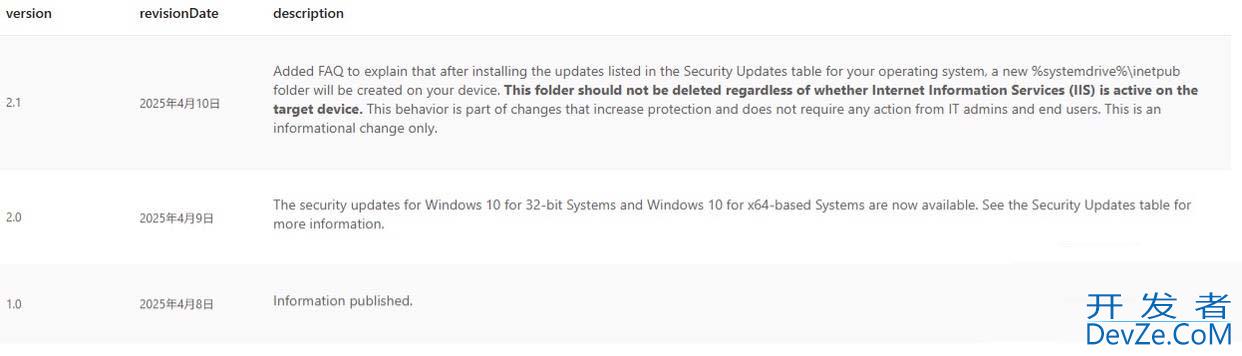
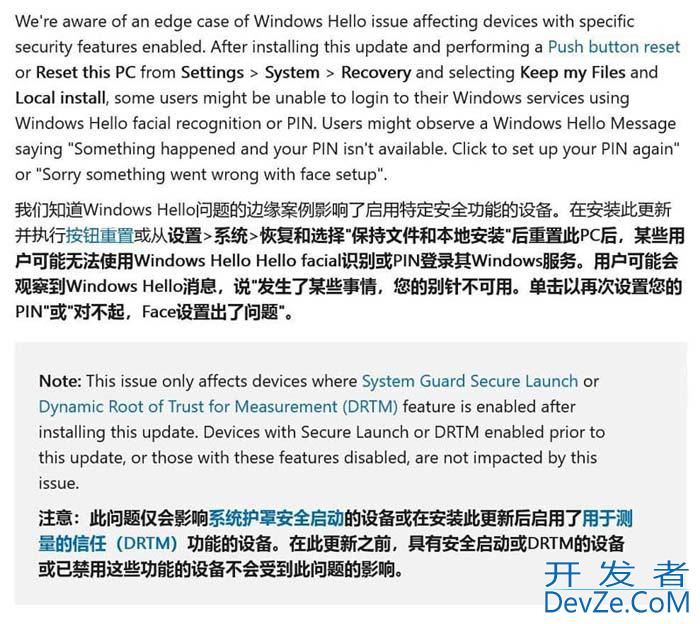
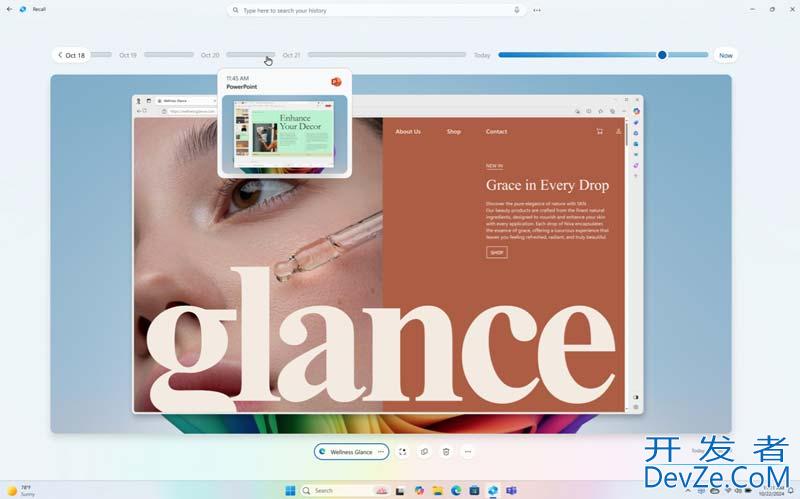
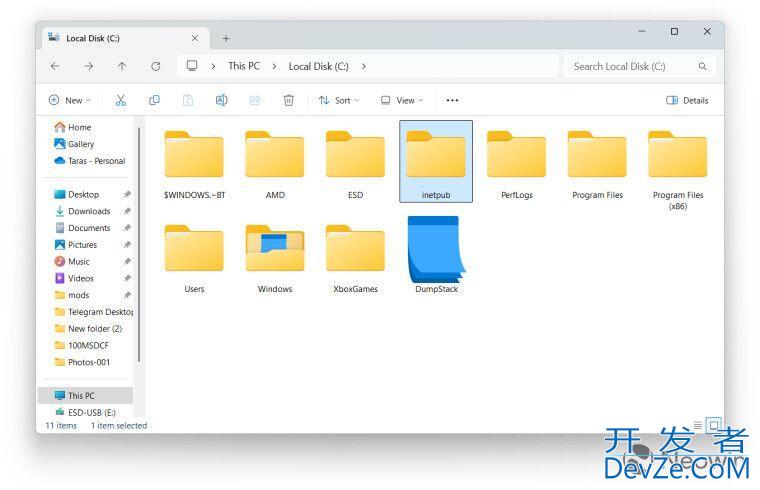
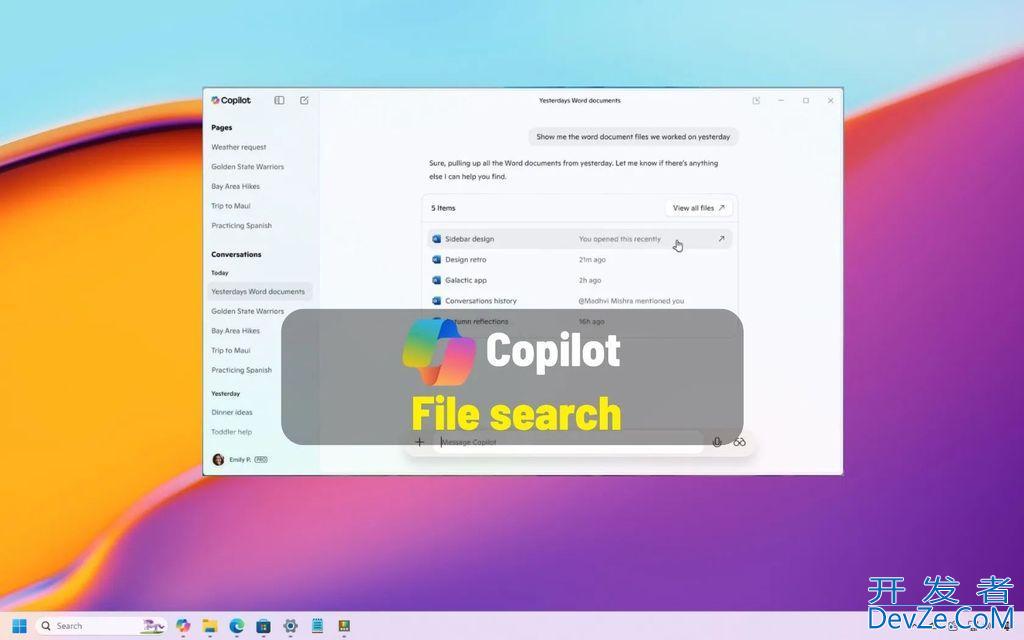
 加载中,请稍侯......
加载中,请稍侯......
精彩评论